win10系统怎么设置定时关机呢?
2020-05-20 12:54作者:小飞
相信有很多的网友跟我一样会提出这样的一个问题,我们在下班的时候想要让电脑继续再工作一段时间,又不想因为工作完成之后不能关机而造成的不便,那么我们是否可以在这个时候设置定时自动关机呢?其实很简单,下面就给大家带来win10怎么设置定时关机的解决方法。
详细如下:
一,如果想让电脑在一个小时之后自动关机的话
敲击键盘上的“win+r”组合键打开运行窗口,输入“shutdown -s -t 3600 ”命令,回车键,
(注意:这里的3600指的是时间,是按照秒来算的,所以你想要多久关机,就其转算成秒就这是个数字了,大家复制过去看,然后把这个数字改一改,然后点击确定就可以了)如图下所示;
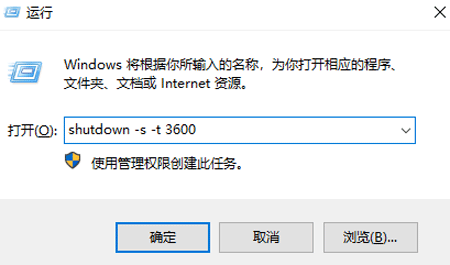
二,如果中途想要将定时关机功能取消掉的话
一样打开运行窗口,只不过这次需要输入的命令的是“shutdown -a”,回车键,即可取消定时关机任务,如图下所示;
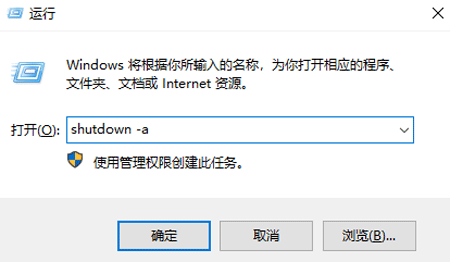
三,想要电脑在指定的时候内进行自动关机
(这里是以1:00时关机来举例说明)
win+r快捷键打开运行框,输入“at 1:00 shutdown -s”命令,点击确定,即可如图下所示;
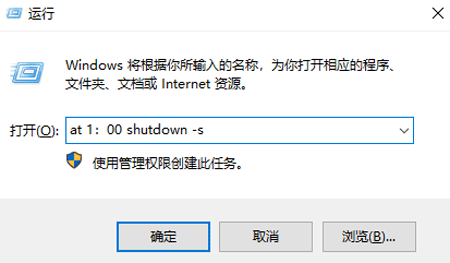
以上就是处理win10怎么设置定时关机的具体解决方法,是不是很简单,如果有这类问题的话不妨参照操作一下。
-
免费下载
番茄花园XP系统正式通用版V2020.05
1.23 GB
标签:win10系统